無法訪問 Outlook 數據文件? 這是修復方法!
已發表: 2022-11-21不久前我在使用 Microsoft Outlook 時,看到一條消息說其 .OST 文件的可訪問性存在問題:錯誤0x800401F “無法訪問 Outlook 數據文件”。 .OST(離線存儲表)文件非常重要,因為即使我們沒有活動的互聯網連接,它們也能讓我們訪問 Outlook 數據。 但是,如果 .OST 文件損壞或 Outlook 無法訪問,Outlook 可能會出現問題。 在本文中,我將告訴您無法訪問 Outlook 數據文件時該怎麼做。
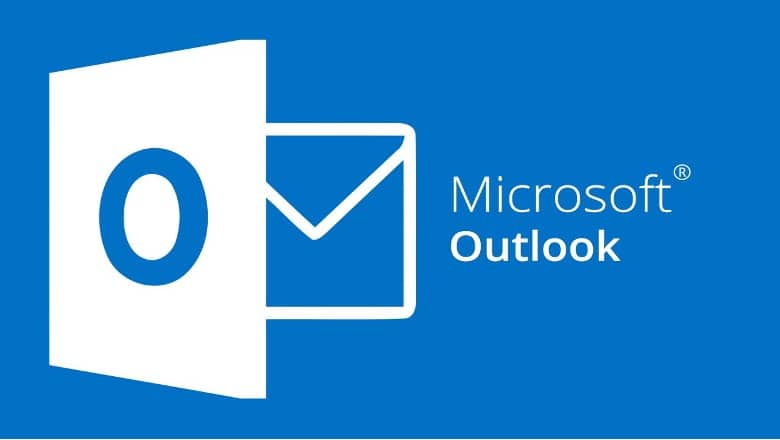
Outlook 的常見輔助功能錯誤
在診斷此問題之前,我們必須查看一些通常發生在 Outlook 中的更典型的輔助功能問題。
- 在任何位置或任何設備上都找不到 .OST 文件。
- Outlook 無法顯示文件夾和文件的集合。
- .OST 文件已被其中一個受支持的應用程序使用。
- 用戶無法查看 .OST 文件,因為它已被鎖定。
- 另一個用戶正在訪問 .OST 文件——例如,文件仍在運行或正在訪問。
- 關閉當前正在使用 .OST 文件的任何其他應用程序。
- 找不到 .OST 文件的文件路徑或存儲位置。
- 無法看到默認的 .OST 文件,因為另一個程序正在使用它。
- 由於 Outlook 發生錯誤,它無法加載請求的 .OST 文件。
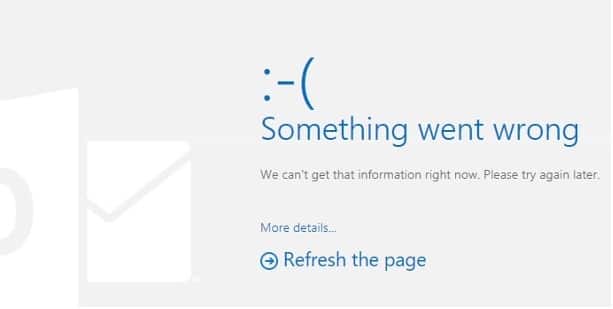
為什麼 Outlook 無法訪問 .OST 文件?
正如我們之前討論的,有幾個問題可能會導致 Outlook 數據文件無法訪問問題。 因此,如果您無法在 Outlook 中訪問 .OST 文件,您應該努力分析情況,因為它可能是由以下問題之一引起的:
- 無法訪問:您要查看的 .OST 文件可能不在其原始位置,導致無法訪問(即文件可能已被移動或刪除)。
- 文件損壞:如果您嘗試打開的 .OST 文件已被其他程序、病毒或兩者損壞,您就會看到此錯誤。
- 未經授權的訪問:如果您不是 .OST 文件的管理員或沒有訪問 .OST 文件的適當權限,那麼這可能會導致文件無法訪問的問題。
- 同步問題:問題可能是由於 Outlook、Exchange 或您的電子郵件服務器之間的同步錯誤引起的。
- 損壞的加載項:此問題有時可能是由不需要的或損壞的插件(Outlook 加載項)引起的。
- 其他原因:另外還有可能是網速慢、第三方防火牆、服務器問題、數據不兼容等。
如何解決“無法訪問 MS Outlook OST 文件”問題?
現在我們已經了解了所有基礎知識,讓我們學習如何通過採用此處顯示的各種方法來修復無法訪問的 Outlook 數據文件。
方法 1:關閉 Outlook 中的兼容模式
Outlook 與 Windows 中的其他預裝程序一樣,可以在兼容模式下運行。 不幸的是,如果該模式已被激活,它可能會導致存儲的 .OST 文件的可訪問性出現問題。 假設您無法在 Outlook 中查看 .OST 文件,您可以轉到 Outlook.exe 文件所在的目錄。 您可以選擇直接前往其位置或使用任務欄上的搜索工具進行搜索。
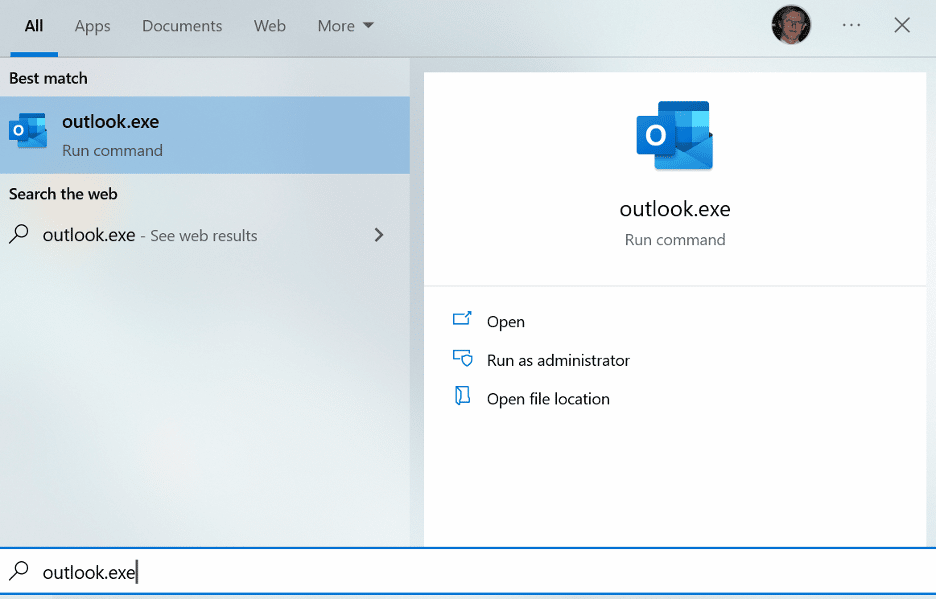
找到 Outlook.exe 文件後,右鍵單擊它,然後選擇“屬性”。 打開“屬性”框後,轉到“兼容性”選項卡。 從那裡,確保禁用以兼容模式運行此應用程序的選項。
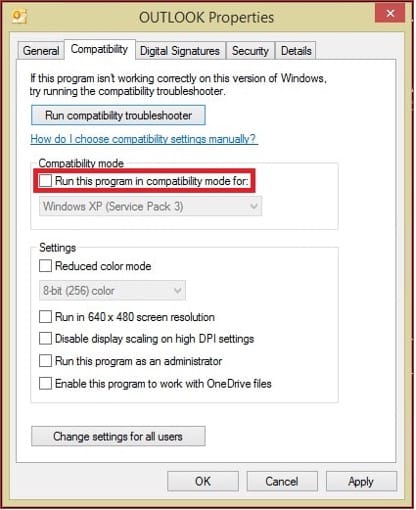
之後,您可以重新啟動 Outlook 應用程序,訪問之前保存的 .OST 文件應該沒有問題。
方法 2:擺脫錯誤的 Outlook 加載項
如果 Outlook 無法訪問 .OST 文件,如上文所述,問題可能出在您安裝的某個插件上。 謝天謝地,您可以輕鬆刪除 Outlook 帳戶上安裝的任何加載項。 運行 Microsoft Outlook,然後轉到“文件”>“選項”>“加載項”菜單選項。
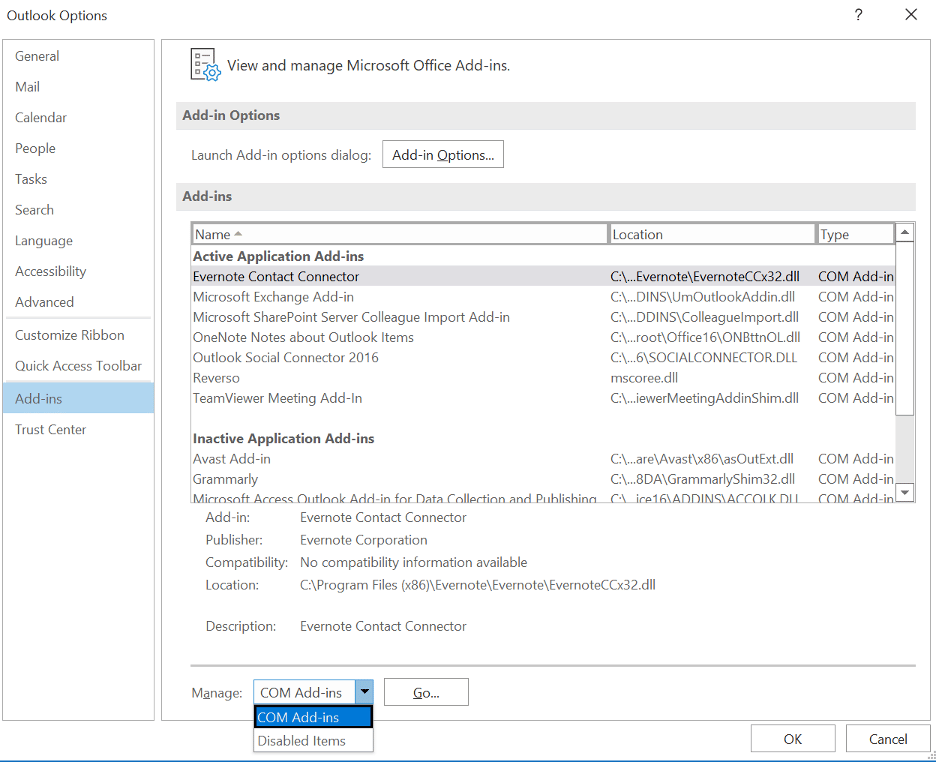
轉到 Outlook 選項框的管理區域,然後從可用選項列表中選擇COM 加載項。 這將調出安裝在您計算機上的插件,允許您從 Outlook 中刪除任何插件。 要停用加載項,您必須做出選擇,然後單擊工具欄中的刪除按鈕。
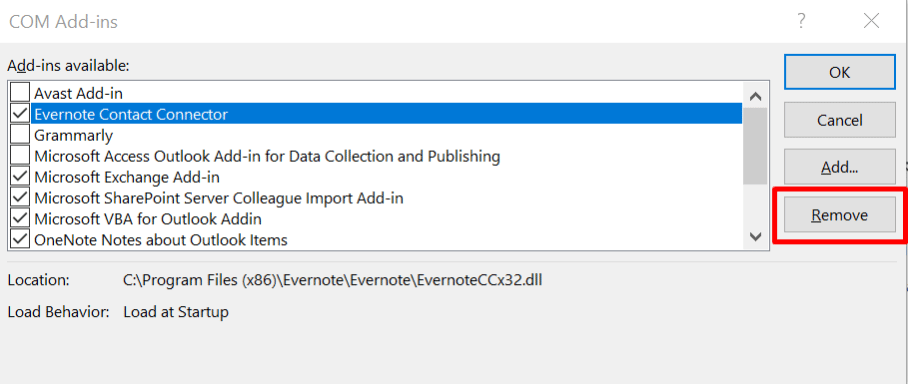

方法 3:為您的帳戶關閉 Exchange 緩存模式
無法訪問 Outlook 數據文件的問題有時可以追溯到 Exchange 和 Outlook 之間的同步問題。 只需關閉 MS Exchange 中的緩存模式即可解決此問題。
轉到控制面板 > 郵件 > 電子郵件帳戶,選擇要更改的電子郵件帳戶,然後單擊更改按鈕。 接下來,您需要轉到用戶配置文件的高級設置部分並停用Exchange 緩存模式功能。
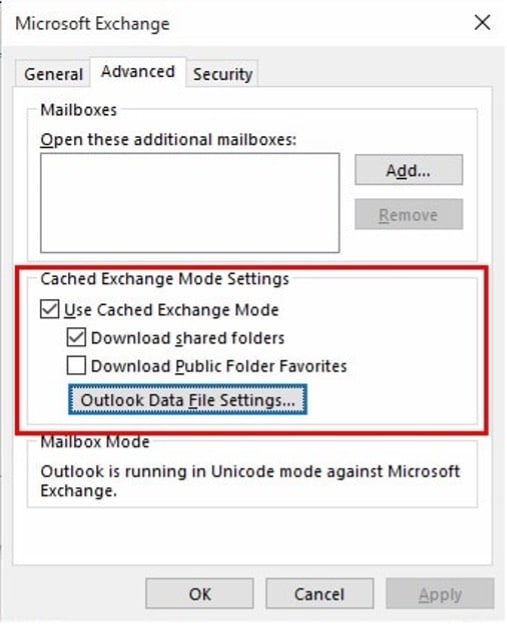
方法 4:使用 Scanost.exe 修復 .OST 文件
如果您嘗試訪問的 .OST 文件已損壞,您將無法訪問它。 好消息是 Windows 有一個名為 Outlook 收件箱修復工具的內置解決方案,可以修復損壞的 .OST 文件。
首先在您的計算機上找到 Scanost.exe 程序 - 您通常可以在目錄中找到它 - C: > Program Files > Microsoft Office。 當您第一次運行 Scanost.exe 程序時,Outlook 收件箱修復實用程序的用戶界面將出現在屏幕上。 您現在可以導航到 .OST 文件,並加載它以輕鬆恢復和更正它。
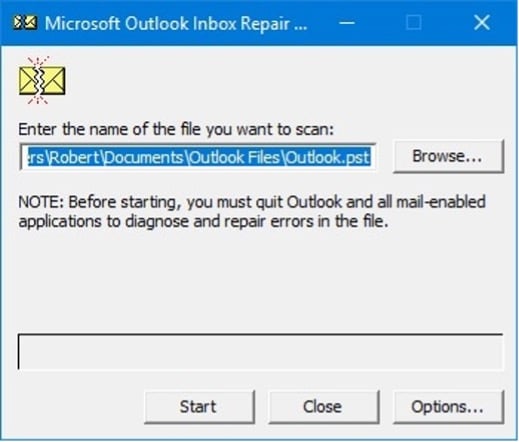
方法 5:修復已安裝的 Outlook 應用程序
有缺陷的應用程序是導致無法訪問該文件的 Outlook 數據文件問題的另一個潛在原因。 在這種情況下,您可以通過在 Windows 上運行預安裝的疑難解答程序輕鬆修復 Outlook 程序。
您可以通過導航到“設置”>“應用程序和功能”菜單選項來選擇計算機上已安裝的 MS Office 程序。 此外,您現在可以選擇修改已安裝的 MS Office 應用程序。
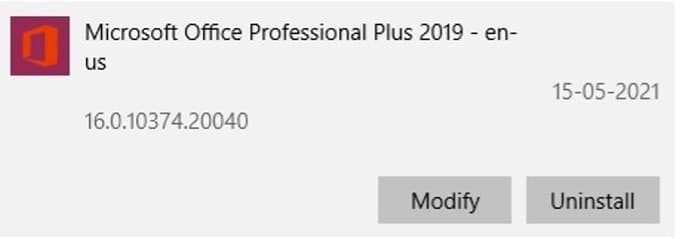
現在,當它提供重置或修復 Microsoft Office 的選項時,從下拉菜單中選擇修復選項。 這將啟動一個新過程供你完成,以對計算機上安裝的 Office 應用執行快速在線修復。

方法 6:將損壞的 .OST 文件轉換為另一種格式(如 .PST)
最後,如果 Outlook 無法打開 .OST 文件,您可以將其導出到另一個程序。 Recovery Toolbox .OST to .PST File Converter 是一個有用的工具,可以用來解決這個問題。
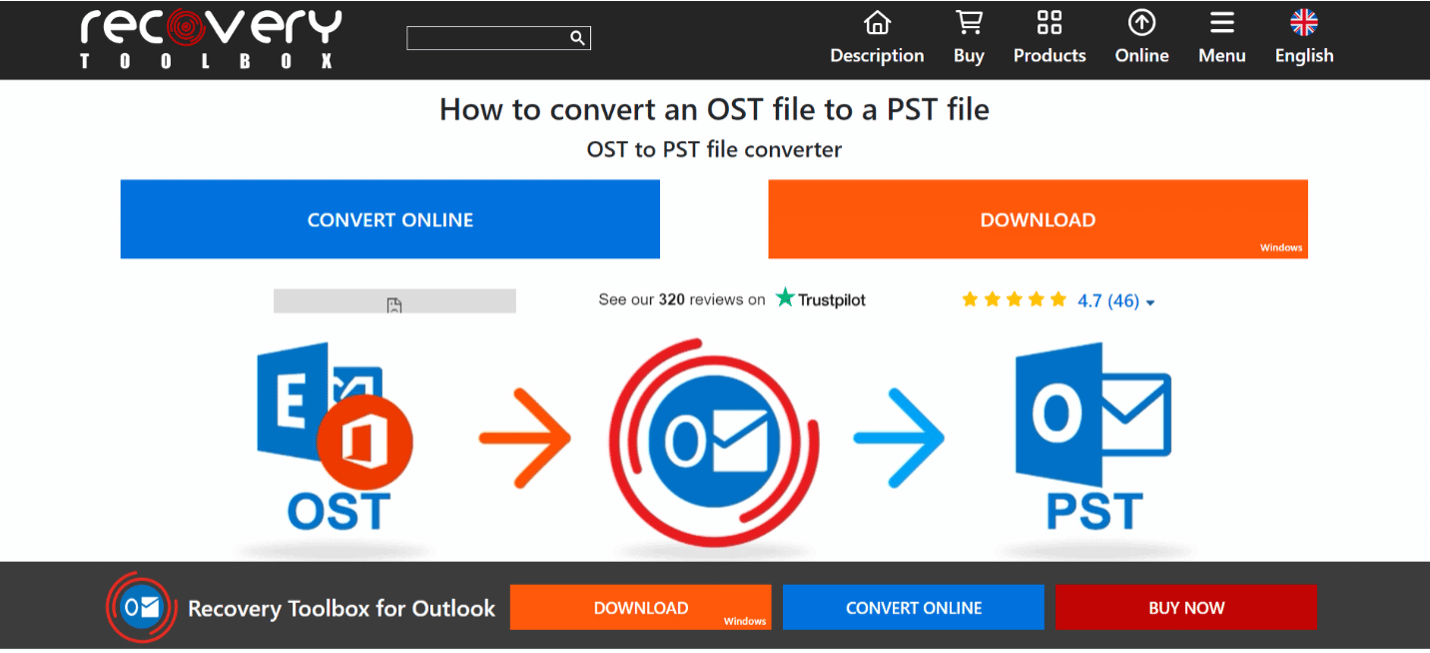
在線轉換並加載損壞的 .OST 文件。 之後,您就可以開始轉換過程了; 數據將以與 .PST 兼容的格式導出,沒有任何問題。 完成此過程後,您可以查看您的數據、導出 .PST 文件並在任何其他程序中打開它,例如 Thunderbird、Mail Spring、Mail Bird 等。
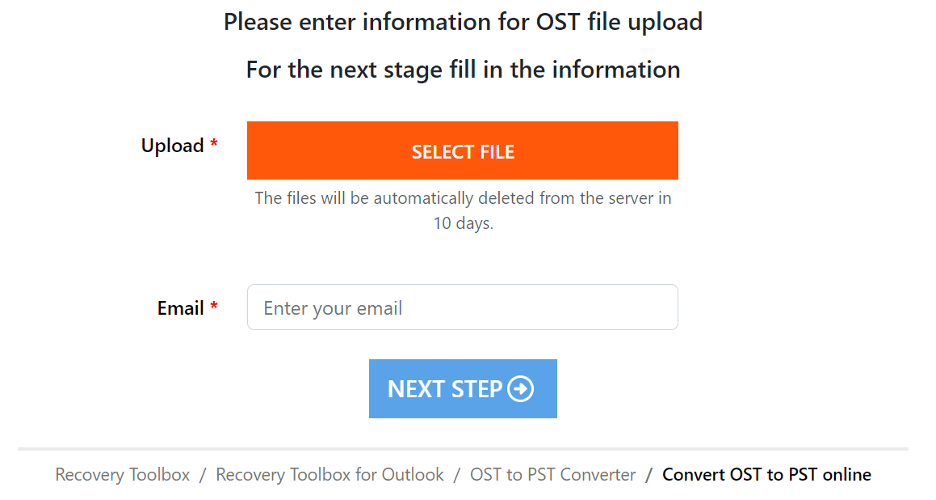
方法 7:使用 Recovery Toolbox for Outlook修復損壞的文件。 PST文件
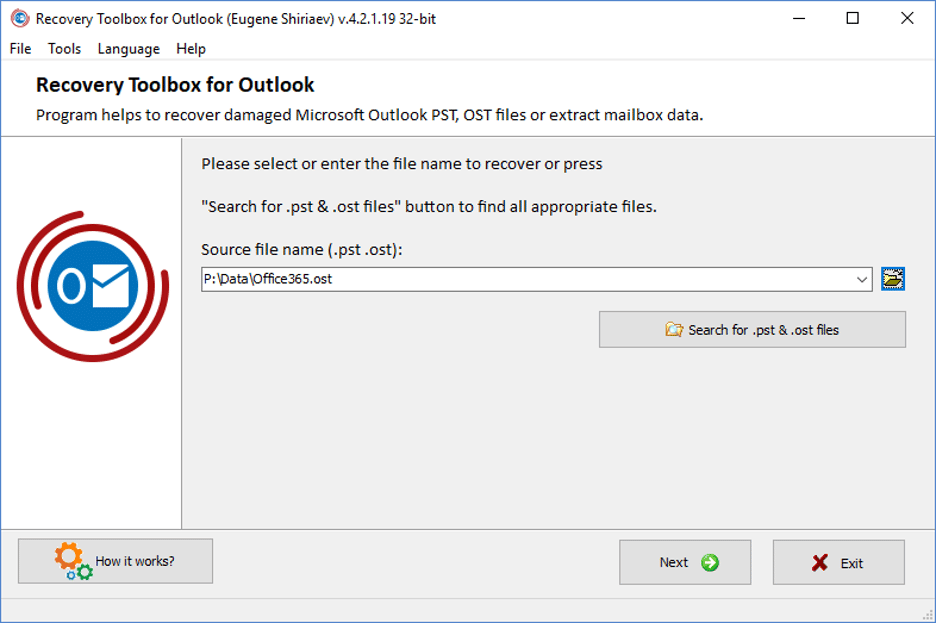
使用Recovery Toolbox for Outlook ,您可以修復任何不同版本的 .PST 文件:ANSI (Outlook 97-2003)、Unicode(2007 及更高版本),並修復受密碼保護的文件。 在線 Outlook 恢復工具可以輕鬆地在任何設備上在線修復錯誤。 此外,您可以輕鬆修復加密的 .PST 文件和恢復任何版本的 .OST 文件。
閱讀本文後,您將毫無疑問地找到解決無法訪問 Outlook 數據文件問題的方法。 每當 Outlook 無法訪問 .OST 文件時,我做的第一件事就是停止所有防火牆或刪除任何不必要的插件。 此外,如果您無法在 Outlook 中查看 .OST 文件,您可以嘗試修復它們或使用Recovery Toolbox for Outlook將它們轉換為 .PST 格式。 您可以使用這兩個選項並且易於使用。 此外,此方法使您可以輕鬆訪問存儲在 Outlook 或任何其他電子郵件服務上的數據。
